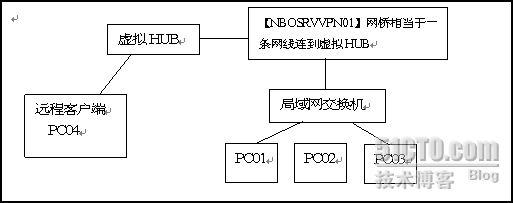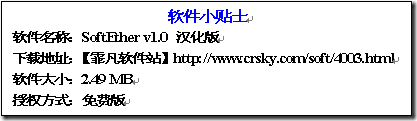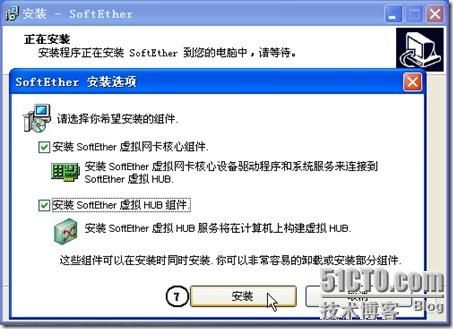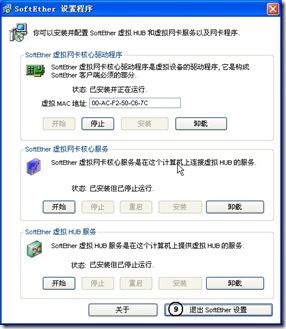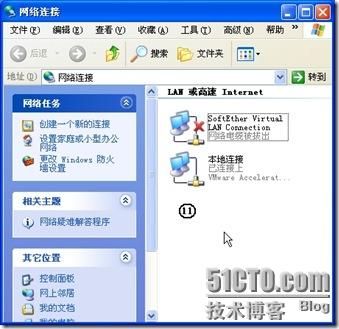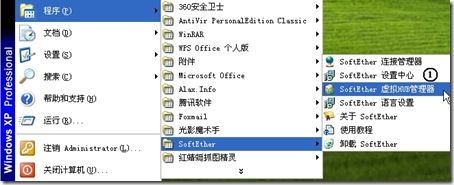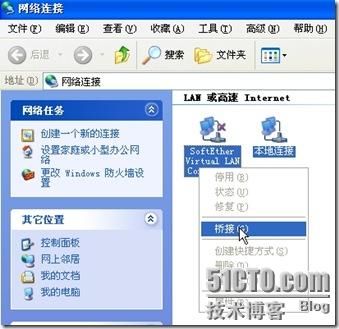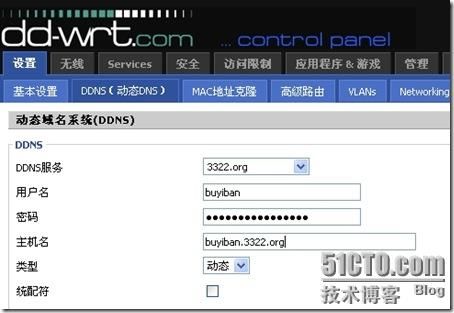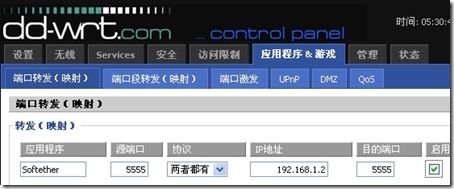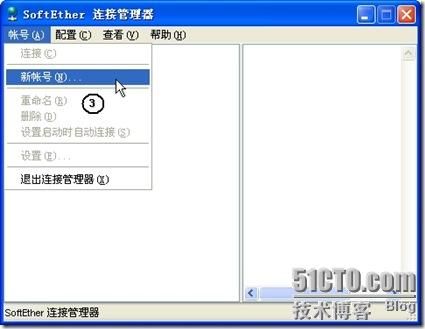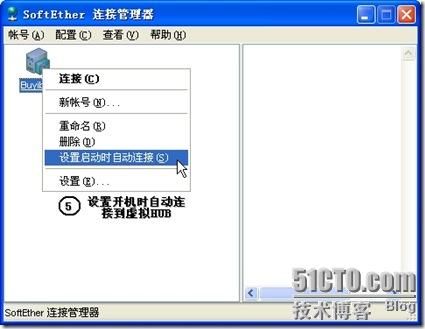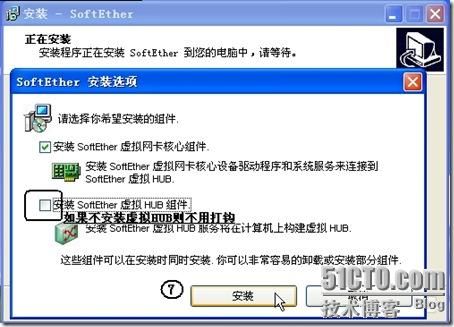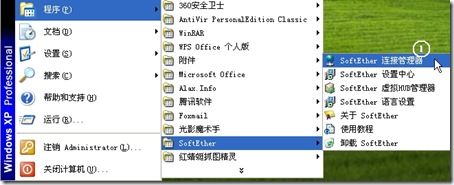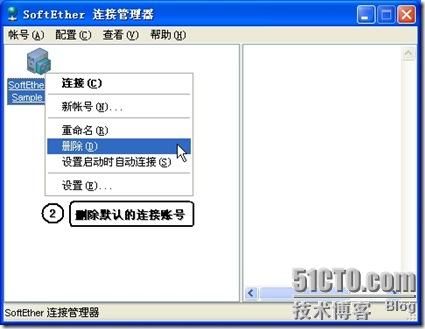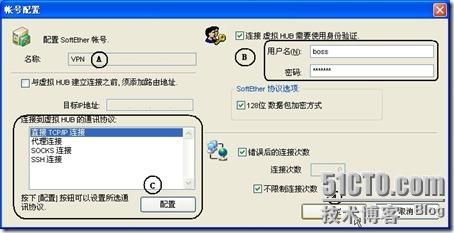【需求分析】
FreeSky公司是一家由年轻人组成充满热情活力的销售型公司。公司很注重企业信息化,目前公司里有ERP服务器、RTX服务器、文件服务器、传真服务器、邮件服务器。员工在公司的时候可以非常快速优质的提供对客户的服务,但是如果人员出差、休假或者去拜访客户了,这时候要查看订单、采购单、产品库存、产品价格等信息,或者要查看客户的传真等信息就变得很麻烦,需要打电话回公司,请内勤×××帮忙查询;有时候老板不在公司,又想处理公司事物的时候总是感觉鞭长莫及。
那有没有办法可以让老板和员工,不管在哪里只要能上网就可以通过笔记本处理公司事物呢?当然是有的,市面上有很多的×××设备,只要公司买过来装起来就可以了,还有便宜的×××设备往往在连接数上有限制,好一点×××设备价格有贵的很,那有没有性能好又便宜的×××呢……老板的问题源源不断的冒出来,我简单整理了一下,
基本需求如下:
1.老板希望在出差或休假的时候能在家里连到公司网络,访问公司的ERP,邮件系统,内部即使通讯工具,以及处理公司相关事物,实现传说中的SOHO办公。
2.现在经济危机,公司的资金也很紧缺,希望能够以最少的钱办成最好的事。
3.要求×××性能稳定,容易管理。
4.架设×××后,远程访问内网的时候也不需要改变操作习惯,比如可以通过网上邻居访问公司的共享资源。
5.连入公司×××后,最好是要访问公司资源通过***访问,不需要访问公司资源的流量通过本地网管流出,比如上网,玩游戏通过本地网关,而不是通过***流到公司,再由公司的网关访问Internet.
在公司的网络现状如下:
1.公司电脑总数不超过50台。
2.公司通过中国电信ADSL 2M接入互联网。
3.公司内部有ERP服务器、RTX服务器、文件服务器、邮件服务器等
【解决方案】
根据老板的要求以及公司网络的现状,我提出如下面图(一)的解决方案:
1.我们选用Softether软件来架设×××服务器。
主要优点:A.这个软件是免费的,这样可以节省公司的支出。
B.这个网络软件性能好,完全可以稳定支持公司的应用。
C.Softether软件架设的×××,现对来说还是比较容易管理的。
2.我们通过WinXP/Win2003的网桥功能和Softether的虚拟HUB功能结合实现××× 的【PC-----LAN】模式。
主要优点:通过这么模式建立的×××跟我们的局域网功能完全一致,可以直接用主机
名访问公司资源,用户也不用改变操作习惯。
(图一)
图一也等价于下面这个示意图:
【实施方案】
根据需求分析和设计规划的结果,现在我们来实施《零费用快速实现小企业×××》这个解决方案:
A.Softether服务器配置:【具体安装步骤见附件1】
1.准备一台安装Winxp或Win2003的电脑来架设如图(一)所示的Softether服务器
NBOSRV×××01。
2.安装虚拟网卡和虚拟HUB。
3.设置网桥,将虚拟网卡和物理网卡桥接起来,这样内部局域网就跟虚拟HUB连在一
起了。
4.配置虚拟HUB,新增远程登录账号等。
5.由于没有静态外网IP,所以设置宽带路由器的动态域名来提供远程访问地址。
6.设置宽带路由器的端口转发。
B.远程访问客户端的配置:【具体安装步骤见附件2】
1.在客户端电脑安装Softether虚拟网卡。
2.设置虚拟网卡TCP/IP属性。
3.设置虚拟网卡连接账号。
【小结】
架设好Softether服务器后,并桥接虚拟网卡和物理网卡后,我就可以随时通过虚拟网卡客户端连接到虚拟HUB,访问我们公司网络的任何许可的资源,这样是不是很方便啊。其实这个软件×××还有很多好完的东西,我一一跟大家聊聊。
附件1:Softether服务器配置
我们在NBOSRV×××01上安装Softether服务器:
一、安装Softether软件
Softether安装过程很简单,我们基本上只要一路“下一步”就可以了。
下一步:我们选择“简体中文”
安装完程序我们可以在“网络连接”里看到“Softether”虚拟网卡
安装完成后,我们先重启一下NBOSRV×××01这台softether服务器,然后下一步我们通过“虚拟HUB管理器”配置我们的Softether ×××服务器。
二、Softether服务器设置
第一步:依次打开 开始菜单---->程序---->softether---->softether虚拟hub管理器
第二步:如果是在softether服务器设置虚拟hub则直接点击连接,如果通过网络来管理则去掉“本地计算机”前的那个复选框。
第三步:设置虚拟hub登录密码。
第四步:设置完密码我就可以看到主菜单。
第五步:添加新用户,在这里我添加了“buyiban”和“boss”两个用户。输入“1”用户管理--“2”创建心用户,就可以进入用户创建步骤:分别输入用户名,密码,虚拟hub后一路回车就可以完成添加。
第六步:修改通讯协议端口号。默认是“7777”,我把它改成“5555”当然你也可以保持默认设置,跳过这步设置,这个端口号主要是在后来宽带路由器上数据转发时需要的。
第七步:设置网桥。我们同时选中虚拟网卡和物理网卡,在上面右键选择“桥接”,然后设置网桥的“TCP/IP属性”,将IP设定为图一所示的:192.168.2.2
第八步:设置宽带路由器上的“动态域名”,这样我们可以通过动态域名来访问Softether服务器。
第九部:设置端口转发,这样内网的Softether服务器才能被外网的电脑访问。
第十步:将softether服务器上的虚拟网卡连接到虚拟HUB。
(1)打开Softether连接管理器。
(2)删除默认的连接账号。
(3)新建新的连接账号。
(4)分别输入“显示名称”、“连接账号密码”、“连接服务器地址端口号”。
(5)在连接账号上右键,然后设置“设置启动时自动连接”
(6)现在我们可以双击刚才的连接账号,连接到虚拟HUB.
到这里我们已经设置好了Softether服务器了,我们在附件二中讲关于客户端的设置。
附件2:远程访问客户端设置
1.安装客户端软件。
安装软件的方法基本上跟服务器中softether安装相同,只要在第七步中不选择“安装Softether虚拟HUB组件”即可。
2.设置客户端程序。
(1)打开“Softether连接管理器”。
(2)删除默认连接。
(3)新建连接账号。
(4)设置连接账号。
(5)如果需要设置开机自动连接到虚拟HUB,则可做如图设置,否则跳过本步操作。
(6)连接到虚拟HUB.
(7)连接成功,可以在“连接管理器”右侧看到“连接成功”提示。
(8)设置虚拟网卡“TCP/IP属性”。
完成设置后,客户机就可以连接到公司网络了。
添翼未来科技--出品